เกี่ยวกับคุณสมบัติปกป้องอุปกรณ์ที่ถูกขโมยสำหรับ iPhone
คุณสมบัติปกป้องอุปกรณ์ที่ถูกขโมยเพิ่มการปกป้องอีกหนึ่งชั้นเมื่อ iPhone ของคุณอยู่ห่างจากสถานที่ที่คุ้นเคย เช่น บ้านหรือที่ทำงาน อีกทั้งยังช่วยปกป้องบัญชีและข้อมูลส่วนตัวในกรณีที่ iPhone ถูกขโมยอีกด้วย
เกี่ยวกับคุณสมบัติปกป้องอุปกรณ์ที่ถูกขโมย
เมื่อเปิดใช้งานคุณสมบัติปกป้องอุปกรณ์ที่ถูกขโมย คุณสมบัติและการทำงานบางอย่างจะมีข้อกำหนดด้านความปลอดภัยเพิ่มเติมเมื่อ iPhone ของคุณอยู่ห่างจากสถานที่ที่คุ้นเคย เช่น บ้านหรือที่ทำงาน โดยที่ข้อกำหนดเหล่านี้จะช่วยป้องกันไม่ให้ผู้ที่ขโมยอุปกรณ์และรู้รหัสสามารถเปลี่ยนแปลงข้อมูลสำคัญของบัญชีหรืออุปกรณ์ได้
การยืนยันตัวตนทางไบโอเมตริกด้วย Face ID หรือ Touch ID: การดำเนินการบางอย่าง เช่น การเข้าถึงรหัสผ่านและบัตรเครดิตที่จัดเก็บไว้ต้องมีการยืนยันตัวตนทางไบโอเมตริกหนึ่งครั้งด้วย Face ID หรือ Touch ID โดยไม่สามารถป้อนรหัสแทนวิธีไบโอเมตริกหรือป้อนรหัสเมื่อวิธีไบโอเมตริกไม่ผ่าน ทั้งนี้ก็เพื่อให้มีเพียงคุณเท่านั้นที่เข้าถึงคุณสมบัติเหล่านี้ได้
การรอเวลาเพื่อความปลอดภัย: การดำเนินการด้านความปลอดภัยบางอย่าง เช่น การเปลี่ยนรหัสผ่านของบัญชี Apple ยังกำหนดให้คุณต้องรอหนึ่งชั่วโมงแล้วยืนยันตัวตนด้วย Face ID หรือ Touch ID ครั้งที่สอง
การรอเวลาเพื่อความปลอดภัยออกแบบมาเพื่อป้องกันไม่ให้หัวขโมยทำสิ่งสำคัญที่ส่งผลต่อการทำงานของ iPhone ที่ขโมยไป เพื่อให้คุณยังสามารถระบุว่าอุปกรณ์สูญหายได้และตรวจสอบดูแลให้บัญชี Apple ของคุณปลอดภัย
ระบุว่าอุปกรณ์ของคุณสูญหายบน iCloud.com
ดูสิ่งที่ควรทำหาก iPhone ถูกขโมย
เมื่อ iPhone ของคุณอยู่ในสถานที่ที่คุ้นเคย จะไม่จำเป็นต้องทำขั้นตอนเหล่านี้เพิ่มเติม และคุณสามารถใช้รหัสของอุปกรณ์ได้ตามปกติ ซึ่งสถานที่ที่คุ้นเคยนั้นโดยทั่วไป ได้แก่ บ้าน ที่ทำงาน และสถานที่อื่นๆ ที่คุณใช้ iPhone เป็นประจำ
หากต้องการ คุณสามารถตั้งค่าคุณสมบัติปกป้องอุปกรณ์ที่ถูกขโมยเพื่อกำหนดให้ต้องใช้มาตรการรักษาความปลอดภัยเพิ่มเติมเหล่านี้เสมอได้ แม้ว่า iPhone ของคุณจะอยู่ในสถานที่ที่คุ้นเคยก็ตาม
คุณสมบัติปกป้องอุปกรณ์ที่ถูกขโมยมีให้ใช้งานใน iOS 17.3 หรือใหม่กว่า และต้องเปิดก่อนที่อุปกรณ์จะสูญหายหรือถูกขโมย
วิธีเปิดหรือปิดคุณสมบัติปกป้องอุปกรณ์ที่ถูกขโมย
ในการเปิดคุณสมบัติปกป้องอุปกรณ์ที่ถูกขโมยนั้น คุณต้องใช้การตรวจสอบสิทธิ์สองปัจจัยสำหรับบัญชี Apple และตั้งค่าหรือเปิดใช้งานสิ่งต่อไปนี้บน iPhone ของคุณ ได้แก่ รหัสอุปกรณ์, Face ID หรือ Touch ID และตำแหน่งที่ตั้งสำคัญ* (บริการหาตำแหน่งที่ตั้ง)
คุณต้องเปิด "ค้นหาของฉัน" ด้วย ซึ่งจะไม่สามารถปิดได้ในขณะที่คุณสมบัติปกป้องอุปกรณ์ที่ถูกขโมยเปิดอยู่
คุณสามารถเปิดคุณสมบัติปกป้องอุปกรณ์ที่ถูกขโมยได้ในการตั้งค่าโดยทำดังนี้
ไปที่การตั้งค่า จากนั้นแตะ "Face ID และรหัส"
ป้อนรหัสของอุปกรณ์
แตะ "ปกป้องอุปกรณ์ที่ถูกขโมย" จากนั้นเปิดหรือปิด "ปกป้องอุปกรณ์ที่ถูกขโมย"
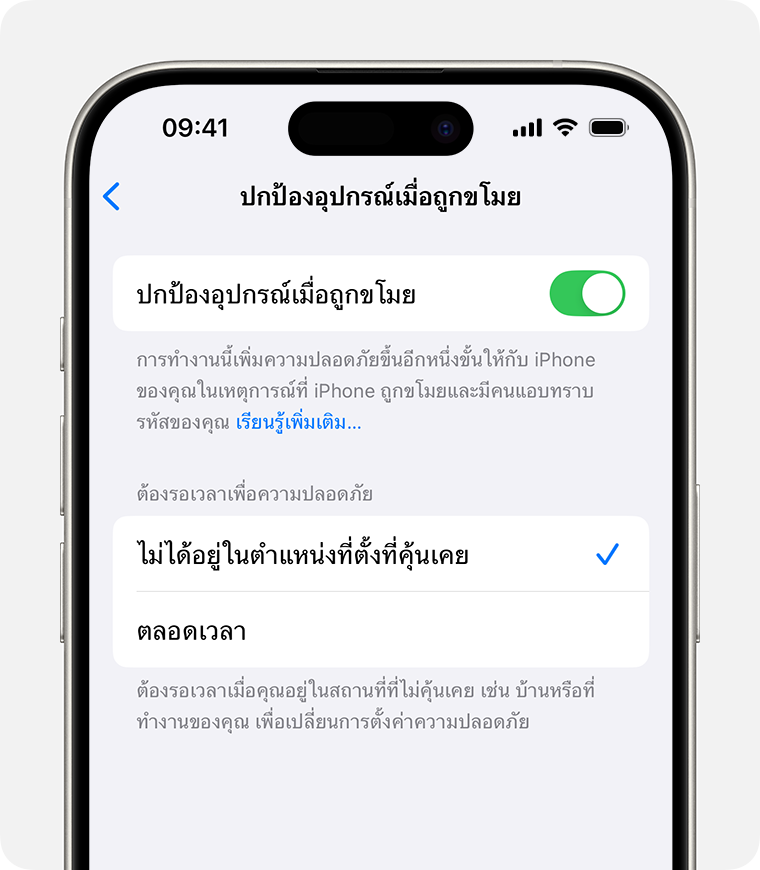
ต้องการมาตรการรักษาความปลอดภัยเพิ่มเติมตลอดเวลา
ตามค่าเริ่มต้นแล้ว มาตรการรักษาความปลอดภัยเพิ่มเติมของคุณสมบัติปกป้องอุปกรณ์ที่ถูกขโมยจะจำเป็นก็ต่อเมื่อ iPhone ของคุณอยู่ห่างจากตำแหน่งที่ตั้งที่สำคัญเท่านั้น
หากคุณต้องการให้ iPhone ของคุณบังคับใช้มาตรการรักษาความปลอดภัยเพิ่มเติมของคุณสมบัติปกป้องอุปกรณ์ที่ถูกขโมยไม่ว่าจะอยู่ที่ไหน คุณสามารถปรับการตั้งค่าได้
ไปที่การตั้งค่า > Face ID (หรือ Touch ID) และรหัส > ปกป้องอุปกรณ์ที่ถูกขโมย แล้วเลือก "ตลอดเวลา" ภายใต้ "ต้องรอเวลาเพื่อความปลอดภัย"
เมื่อคุณเลือกตัวเลือกนี้ การอัปเดตการตั้งค่าความปลอดภัยบางอย่างจะต้องรอเวลาเสมอ และการดําเนินการที่ต้องใช้การตรวจสอบสิทธิ์ทางไบโอเมตริกจะต้องใช้ Face ID หรือ Touch ID เสมอ (โดยไม่สามารถใช้รหัสแทนได้) แม้ว่าคุณจะอยู่ในสถานที่ที่คุ้นเคย เช่น บ้านหรือที่ทํางานก็ตาม
หากคุณพยายามปิดคุณสมบัติปกป้องอุปกรณ์ที่ถูกขโมยขณะอยู่ในสถานที่ที่ไม่คุ้นเคย จะต้องมีการรอเวลาเพื่อความปลอดภัยก่อนจึงจะปิดได้ และคุณควรปิดการปกป้องอุปกรณ์ที่ถูกขโมย ก่อนที่คุณจะขาย ยกให้ผู้อื่น หรือนำ iPhone มาแลกรับเป็นเครดิต
คุณสมบัติปกป้องอุปกรณ์ที่ถูกขโมยช่วยปกป้องอุปกรณ์และบัญชีของคุณอย่างไร
เมื่อเปิดคุณสมบัติปกป้องอุปกรณ์ที่ถูกขโมย การทำงานบางอย่างจะมีข้อกำหนดด้านความปลอดภัยเพิ่มเติมเมื่อ iPhone ของคุณอยู่ห่างจากสถานที่ที่คุ้นเคย เช่น บ้านหรือที่ทำงาน
นอกจากนี้ยังมีข้อกำหนดด้านความปลอดภัยเพิ่มเติมเมื่อดำเนินการบางอย่างบนเว็บหรือบนอุปกรณ์ Apple อื่นๆ ด้วย ทั้งนี้ก็เพื่อช่วยปกป้องการตั้งค่าความปลอดภัยที่สำคัญมากอีกชั้น
คุณไม่สามารถอัปเดตการตั้งค่าความปลอดภัยเหล่านี้บนเว็บที่ account.apple.com
คุณอาจต้องรอระยะเวลาหนึ่งก่อนที่คุณจะสามารถอัปเดตการตั้งค่าความปลอดภัยเหล่านี้บนอุปกรณ์ใหม่ได้
การยืนยันตัวตนทางไบโอเมตริกด้วย Face ID หรือ Touch ID
เมื่อใช้งานคุณสมบัติการปกป้องอุปกรณ์ที่ถูกขโมย และ iPhone ของคุณไม่ได้อยู่ในสถานที่ที่คุ้นเคย คุณจะต้องยืนยันตัวตนด้วย Face ID หรือ Touch ID ก่อนจึงจะดำเนินการบางอย่างได้ ซึ่งรวมถึงการดำเนินการต่อไปนี้
ใช้รหัสผ่านหรือพาสคีย์ที่บันทึกไว้ในพวงกุญแจ
ใช้วิธีการชำระเงินที่บันทึกไว้ใน Safari (ป้อนอัตโนมัติ)
ปิดโหมดสูญหาย
ลบข้อมูลและการตั้งค่าทั้งหมด
สมัคร Apple Card ใหม่
ดูหมายเลขบัตรเสมือน Apple Card หรือ Apple Cash ของคุณ
ดำเนินการบางอย่างกับ Apple Cash และ Savings ในแอปกระเป๋าสตางค์ (เช่น โอนเงินจาก Apple Cash หรือ Savings)
ใช้ iPhone ของคุณเพื่อตั้งค่าอุปกรณ์ใหม่ (เช่น Quick Start)
คุณยังสามารถใช้รหัสของ iPhone เพื่อซื้อสินค้าด้วย Apple Pay ได้
การรอเวลาเพื่อความปลอดภัย
เมื่อเปิดใช้คุณสมบัติปกป้องอุปกรณ์ที่ถูกขโมย คุณอาจต้องรอหนึ่งชั่วโมงก่อนใช้ iPhone เพื่อเปลี่ยนแปลงการตั้งค่าด้านความปลอดภัยที่สำคัญกับบัญชี Apple ของคุณ และหาก iPhone ของคุณไม่ได้อยู่ในสถานที่ที่คุ้นเคย คุณต้องยืนยันตัวตนด้วย Face ID หรือ Touch ID จากนั้นรอจนกว่าการรอเวลาเพื่อความปลอดภัยจะสิ้นสุดลง แล้วจึงยืนยันตัวตนด้วย Face ID หรือ Touch ID อีกครั้งเพื่ออัปเดตการตั้งค่าดังต่อไปนี้
เปลี่ยนรหัสผ่านบัญชี Apple ของคุณ
ลงชื่อออกจากบัญชี Apple ของคุณ
อัปเดตการตั้งค่าด้านความปลอดภัยของบัญชี Apple (เช่น เพิ่มหรือลบอุปกรณ์ที่เชื่อถือได้ คีย์การกู้คืน หรือผู้ติดต่อการกู้คืน)
เพิ่มหรือลบ Face ID หรือ Touch ID
เปลี่ยนรหัสของ iPhone
รีเซ็ตการตั้งค่าทั้งหมด
ลงทะเบียนเข้าร่วมในการจัดการอุปกรณ์เคลื่อนที่
ปิดคุณสมบัติปกป้องอุปกรณ์ที่ถูกขโมย
หากคุณใช้ iPhone เพื่อเปลี่ยนรหัสผ่านของบัญชี Apple ตําแหน่งของอุปกรณ์อาจไม่แสดงใน iCloud.com เป็นระยะเวลาหนึ่ง
การรอเวลาเพื่อความปลอดภัยอาจสิ้นสุดลงก่อนที่กำหนดได้หลังจากตรวจพบว่าคุณมาถึงสถานที่ที่คุ้นเคย
หาก iPhone ของคุณถูกขโมย
*"ตําแหน่งที่ตั้งสำคัญ" เป็นตัวเลือกหนึ่งที่อยู่ในบริการหาตำแหน่งที่ตั้ง: การตั้งค่า > ความเป็นส่วนตัวและความปลอดภัย > บริการหาตําแหน่งที่ตั้ง > บริการระบบ > ตําแหน่งที่ตั้งสำคัญ